 06-25-2019
06-25-2019
|
|
|
 شرح تصوير الشاشة ايفون Xs – Xs Max عادي و فيديو
شرح تصوير الشاشة ايفون Xs – Xs Max عادي و فيديو

تصوير الشاشة في iPhone طريقى رائعة لمشاركة اللحظات الجميلة و المفضلة لديك ، النتائج العالية من ألعابك ، أو المحادثات على الشبكات الاجتماعية مثل Twitter أو Facebook ، أو الأخطاء التي تريد الإبلاغ عنها ، وأي شيء تقريبًا وكل شيء تراه على شاشتك. في الاصدارات السابقة تصوير الشاشة في الايفون كان تتم عن طريق النقر على كل من زر الهوم والبور . ولكن مع وجود أجهزة iPhone X و iPhone XS و iPhone XS Max و iPhone XR ، لم يعد زر “الصفحة الرئيسية” الهوم متواجداُ .
كيفية تصوير الصور على الشاشة على iPhone X و iPhone XS و iPhone XR
افتح التطبيق أو الشاشة التي تريد التقاطها .
قم بإعداد كل شيء بالطريقة التي تريدها بالضبط .
اضغط مع الاستمرار على زر الباور في الجانب الموجود على الجانب الأيمن من iPhone X أو iPhone XS أو iPhone XR .
انقر على زر رفع مستوى الصوت في الوقت نفسه بالضبط. (يحل هذا محل خطوة زر الهوم من أجهزة iPhones السابقة) .
ستومض الشاشة باللون الأبيض وستسمع صوت الكاميرا (إذا تم تفعيل الصوت) .
بعد التقاط لقطة الشاشة ، يمكنك استخدام الصورة التي تم إلتقاطها وحفظها او مشاركتها على Twitter أو Facebook او اياً من منصات التواصل الاجتماعي او ارسالها عبر الايميل او الواتس اب .
كيفية تفعيل ميزة تسجيل الشاشة بالفيديو
قم بالذهاب إلى الإعدادات Settings > مركز التحكم Control Center .
قم بالسحب لأسفل حتى الوصول إلى خاصية تسجيل الشاشة Screen Recording و قم بالضغط على علامة + بجانبها ، بذلك تكون قد قمت بإضافة أيقونة هذه الخاصية بجانب الأيقونات الأخرى في مركز التحكم كما هو موضح .

قم بالسحب من لأعلى من الجزء السفلي للشاشة لاستعراض مركز التحكم ، ستلاحظ وجود أيقونة تسجيل الشاشة بالفيديو .
قم بالضغط عليها لبدء التسجيل مباشرة بهذه الطريقة سوف يقوم النظام بتصوير الشاشة بالفيديو مرفقاً بالصوت الصادر من التطبيقات و الألعاب .

أما إذا أردت إرفاق صوتك في الفيديو فعليك تفعيل الميكروفون ، و ذلك بالضغط على الأيقونة مستخدماً ميزة 3D Touch أو بالضغط المطول عليها إذا كان جهازك لا يدعمها ، ثم قم بتفعيل الميكروفون و تحدث أثناء تصوير الشاشة .

عندما يبدأ النظام بتسجيل الشاشة بالفيديو ستلاحظ وجود شريط أزرق اللون أعلى الشاشة و به مدة التسجيل . لإيقاف التسجيل عليك الضغط على الشريط الأزرق بالأعلى ، أو السحب و عرض مركز التحكم ثم الضغط على أيقونة التسجيل مرة أخرى . ملاحظة : عند تشغيل الفيديو المسجل ستلاحظ وجود الخطوة الأخيرة الخاصة بالإيقاف مدمجة في الثواني الأخيرة بنهاية الفيديو ، إذا كنت تود حذفها تستطيع ذلك من خلال محرر الفيديو الخاص بالنظام . (خطوة اختيارية) .

معلومة هامة
تحديث iOS 11 صدر بنسخته التجريبية الخاصة بالمطورين، في حين سيصدر بالنسخة التجريبية العامة في نهاية الشهر الحالي ، ويمكنك الحصول عليه عند صدوره من خلال الاشتراك في برنامج آبل التجريبي .
وطبعا هذه النسخ تكون للتجريب والتطوير وغير مستقرة. أما عامة المستخدمين عليهم الانتظار حتى سبتمبر المقبل لحين صدور النسخة النهائية من التحديث ، والتي في النهاية تكون مستقرة وجاهزة للاستخدام العام



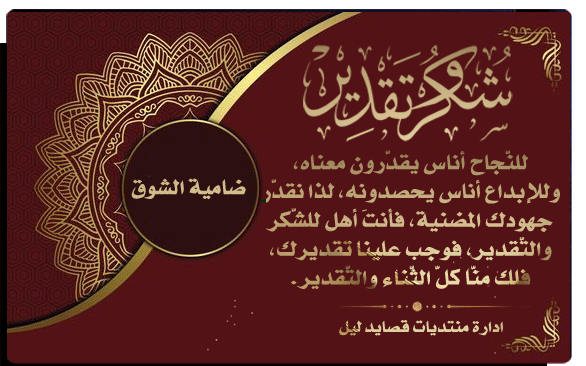

|